Incluimos Apache SpamAssassin en el servicio de HostPapa para ayudarte a filtrar el spam de tu correo. Para comenzar a utilizar este beneficio, necesitarás instalar SpamAssassin en tu servidor. Por ejemplo, en Ubuntu, puedes hacerlo ejecutando el comando sudo apt install spamassassin.
El programa Apache SpamAssassin es un filtro de spam inteligente que no solo se limita a detectar los mensajes de spam en los correos electrónicos, ya que está diseñado para mejorar con cada detección realizada. Ahora tú también podrás sacar provecho de este filtro. Para ello, en este artículo te mostraremos cómo puedes configurar Apache SpamAssasin en tu cuenta.
El programa Apache SpamAssassin se encuentra desactivado por defecto. Por lo que para activar esta función, primero tendrás que iniciar sesión en tu Escritorio de HostPapa y seleccionar Mi cPanel.
Ve a la sección de Correo y haz clic en Filtro de spam.
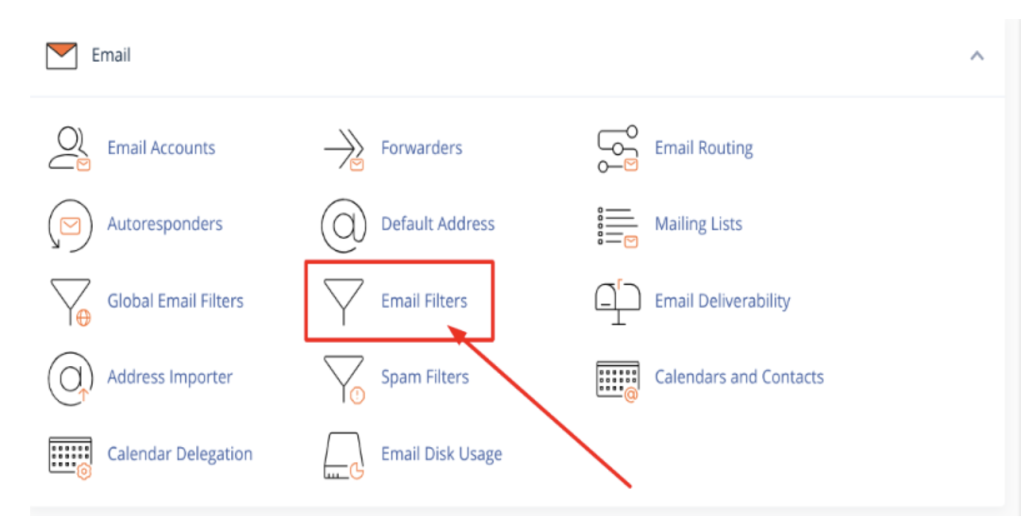
A continuación, la página de Apache SpamAssassin se abrirá. En la parte superior de esta página, haz clic en el botón de Procesar los nuevos mensajes de correo y marcarlos como spam.
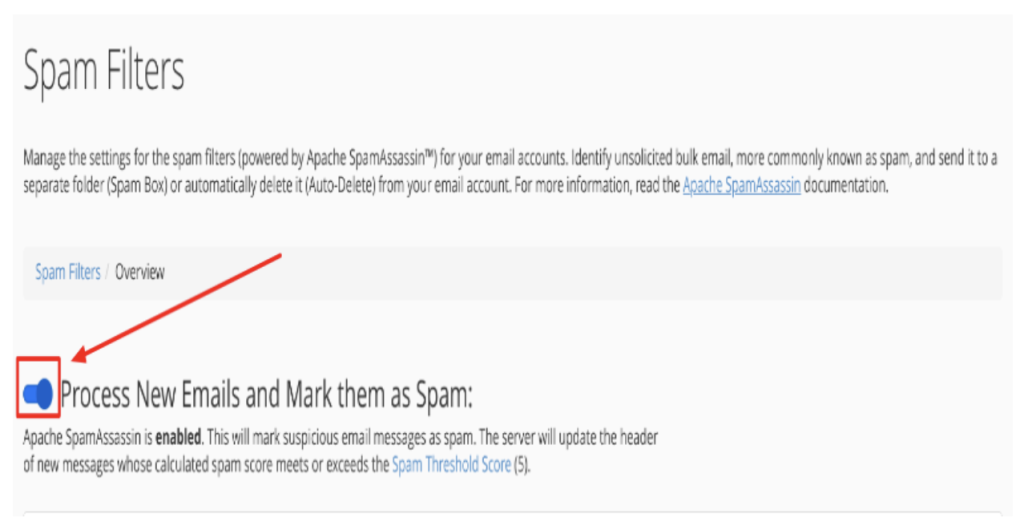
Una vez que el programa Apache SpamAssassin esté activado correctamente, en la esquina superior derecha de la página, verás el siguiente mensaje:

¿Qué es el programa SpamAssassin?
SpamAssassin es una herramienta potente y de código abierto para realizar filtrado de spam, la cual emplea diversas técnicas para identificar y bloquear los mensajes de spam. Este filtro es ampliamente utilizado por particulares y organizaciones para mantener sus bandejas de entrada libres de mensajes no deseados.
SpamAssassin utiliza una combinación de pruebas de red, filtrado de spam y filtrado bayesiano para asignar una puntuación a cada mensaje de correo con el fin de determinar si este es spam o no.
Este proceso conlleva un análisis de diversas características de cada mensaje de correo, tal como su contenido, headers o cabeceras, así como la información del remitente. En caso de que la puntuación supere un determinado umbral, el mensaje será considerado spam y será filtrado como tal.
Activa SpamAssassin
Para activar SpamAssassin, por favor realiza los siguientes pasos:
- Inicia sesión en tu cuenta de cPanel.
- Ve a la sección de Correo y haz clic en el enlace de Filtro de spam.
- Haz clic en el botón de Activar SpamAssassin para confirmar la activación de este filtro de spam.
- Una vez que el filtro se encuentre activado, podrás establecer los ajustes de SpamAssassin de acuerdo con tus necesidades. Por ejemplo, puedes establecer el umbral de puntuación para el spam, el cual determina la sensibilidad de detección del filtro. Si escoges una puntuación baja, una mayor cantidad de mensajes serán marcados como spam.
- También tienes la opción de activar la función de eliminación automática para eliminar los mensajes que superen el umbral de la puntuación asignada para los mensajes de spam.
- Al finalizar la configuración de los ajustes deseados, haz clic en Guardar para que los cambios sean aplicados.
Después de activar SpamAssassin y ajustar la configuración de acuerdo a tus necesidades, podrás reducir la cantidad de mensajes de spam que recibes en tu bandeja de entrada.
Cómo configurar el filtro de spam de Apache Spam Assassin
Aunque Apache SpamAssassin es una excelente herramienta para prevenir el spam en tu bandeja de entrada, su funcionamiento no es perfecto. Por lo cual, será necesario que personalices la configuración. Para ello, tendrás que editar el archivo de configuración, que se encuentra localizado en /etc/mail/spamassassin/local.cf.
Puede pasar que ocasionalmente el sistema detecte un mensaje como spam, así que tendrás que revisar la carpeta de spam de manera periódica para identificar qué mensajes realmente no son spam.
Nuestro equipo de HostPapa te recomienda que realices la configuración de SpamAssassin tal y como describimos a continuación.
Sección de puntuación límite para la eliminación automática
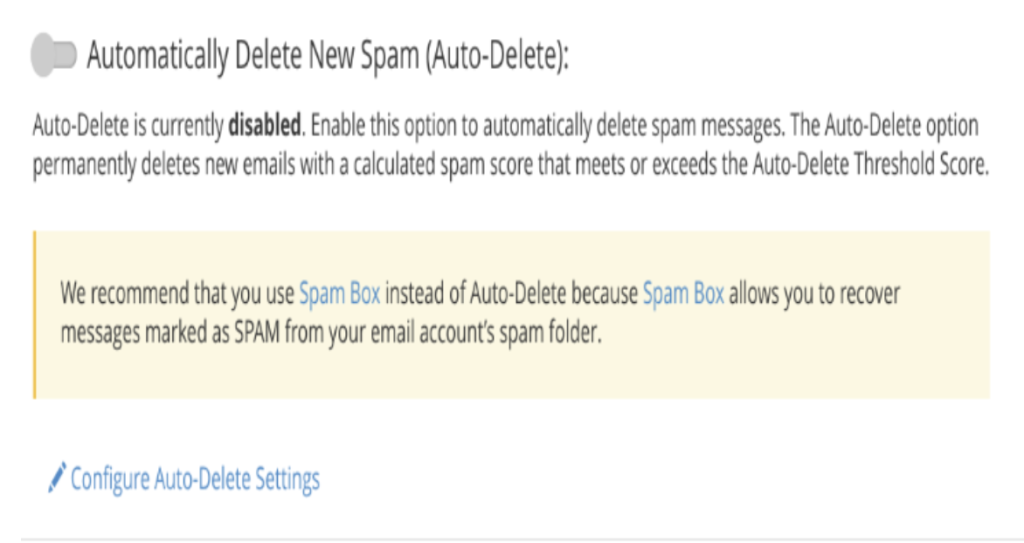
Cuando revises esta sección, verás que la opción de Eliminar automáticamente el spam nuevo estará desactivada por defecto. Esto significa que los mensajes que Apache SpamAssassin identifique como spam no serán eliminados automáticamente, a pesar de que sean detectados. Por lo que en HostPapa te recomendamos que no cambies esta configuración predeterminada.
Tienes la libertad de elegir la puntuación del umbral para realizar la eliminación automática de los correos electrónicos que excedan una cierta puntuación de spam, con lo cual podrás estar seguro de que los altos niveles de spam sean gestionados correctamente.
Si habilitas esta opción, puedes establecer la sensibilidad del filtro de 5 a 10 haciendo clic en el enlace de Configurar los ajustes para la eliminación automática. Considera que la puntuación 10 es la menos agresiva.
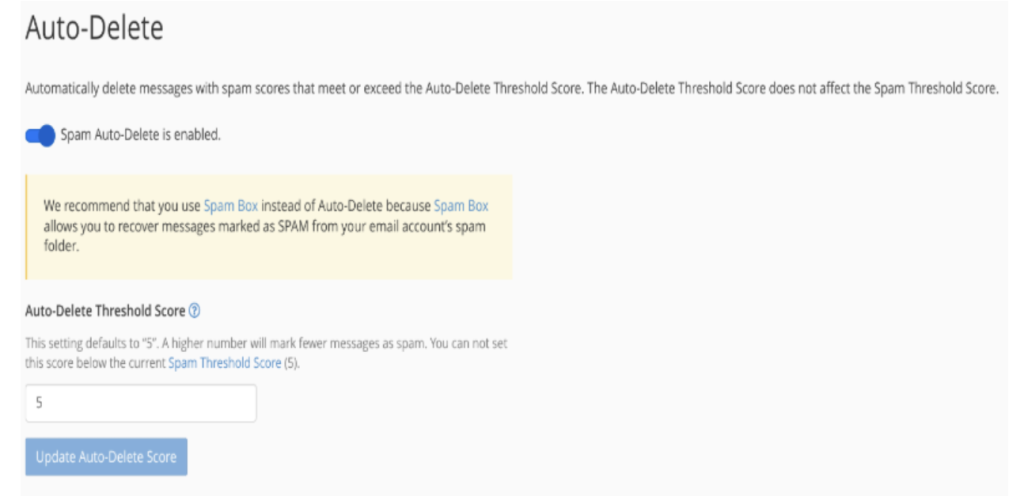
La configuración inicial predeterminada es 5. Si notas que se marcan demasiados mensajes que no son spam, puedes incrementar la configuración a 6. Una vez que realices este cambio, prueba si esta nueva puntuación es adecuada para tu correo.
Algunos usuarios consideran que 7 es la configuración óptima. Sin embargo, te recomendamos experimentar con la configuración para que encuentres la puntuación que mejor se ajuste a tus necesidades.
Sección de configuración de los ajustes del buzón de spam
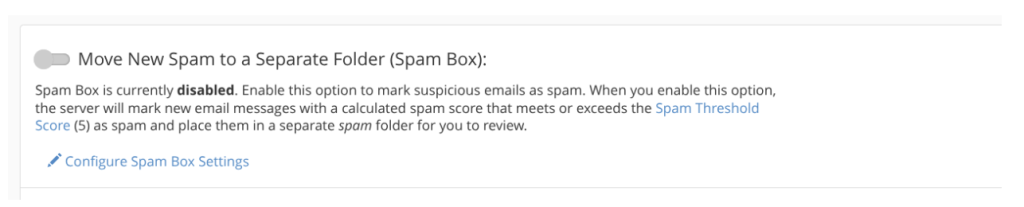
La bandeja de spam enviará automáticamente cualquier mensaje marcado como spam a una carpeta de correo separada bajo el nombre de Spam; Establecer límites en el tamaño de los mensajes de correo también puede ayudar al rendimiento del servidor y al procesamiento de los correos electrónicos.
Te recomendamos revisar tu carpeta de spam regularmente con el fin de detectar los mensajes que no deberían estar marcados como spam. Por ello, en HostPapa te sugerimos activar el Buzón de spam. Para llevar acabo la activación del Buzón de Spam, sólo necesitas hacer clic en el botón de Mover spam nuevo a una Carpeta separada (Buzón de spam).
Verás el siguiente mensaje en la esquina superior derecha de la página una vez que el Buzón de spam esté activado:

Una vez que hayas activado el Buzón de spam, podrás hacer clic en el enlace de la Configuración de los ajustes del buzón de spam para que personalices el buzón de acuerdo a tus necesidades:
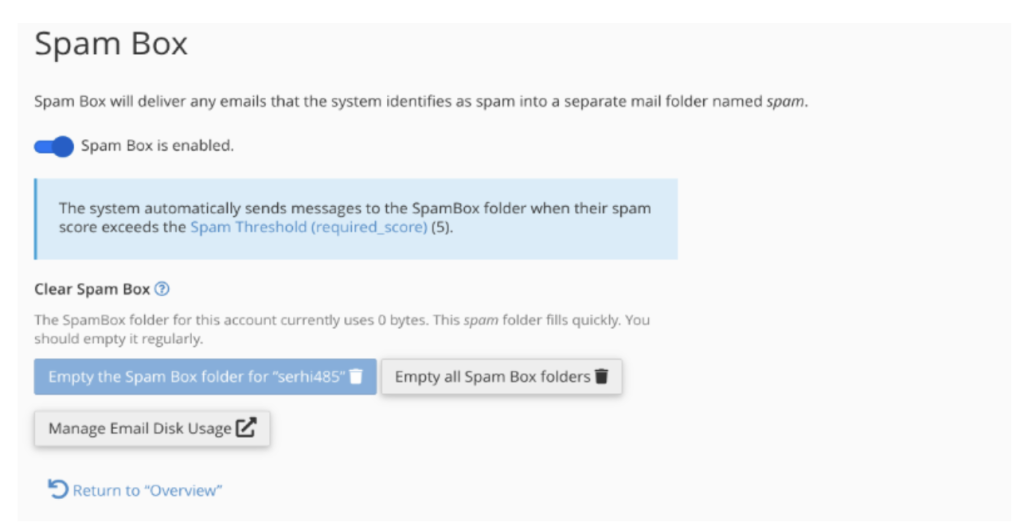
Configuración avanzada de Apache SpamAssassin
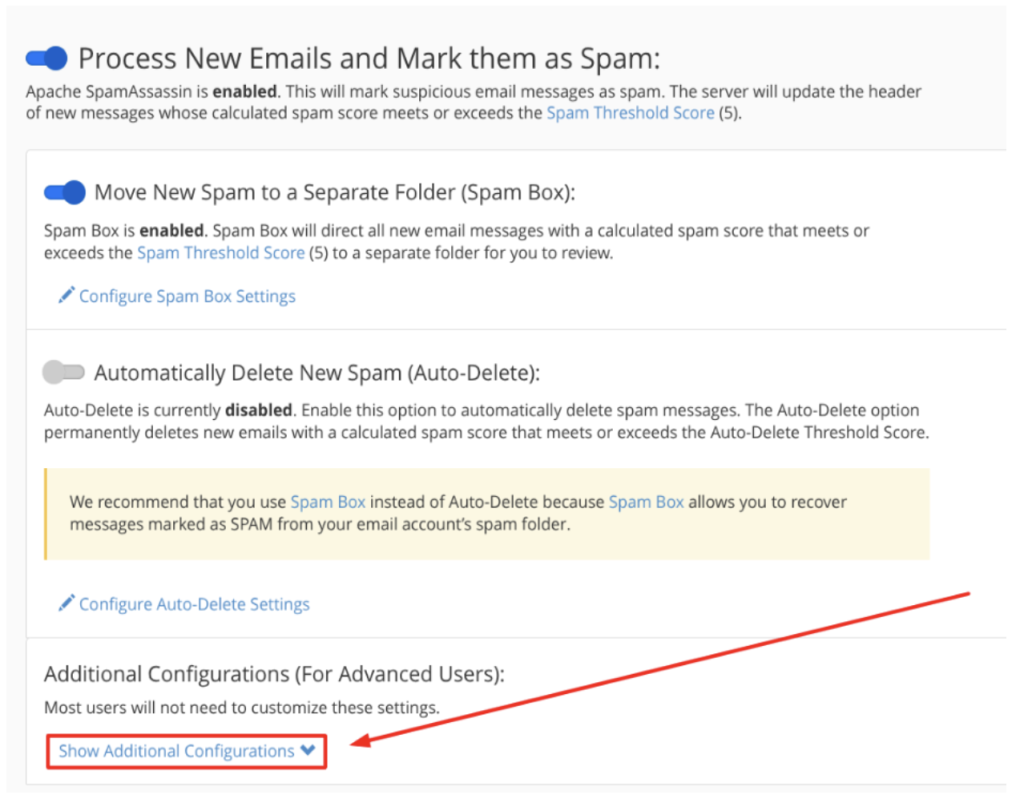
La última sección de la página de Apache SpamAssassin te permite acceder a los ajustes de configuración avanzada. En esta sección, podrás sacar provecho de la flexibilidad que el filtro de spam SpamAssassin ofrece, ya que podrás configurarlo según tus necesidades específicas, lo cual incluye el ajuste de la sensibilidad y la gestión del etiquetado de spam para los mensajes de correo electrónicos.
Cuando hagas clic en el botón de Mostrar configuraciones adicionales, podrás ver las opciones avanzadas:
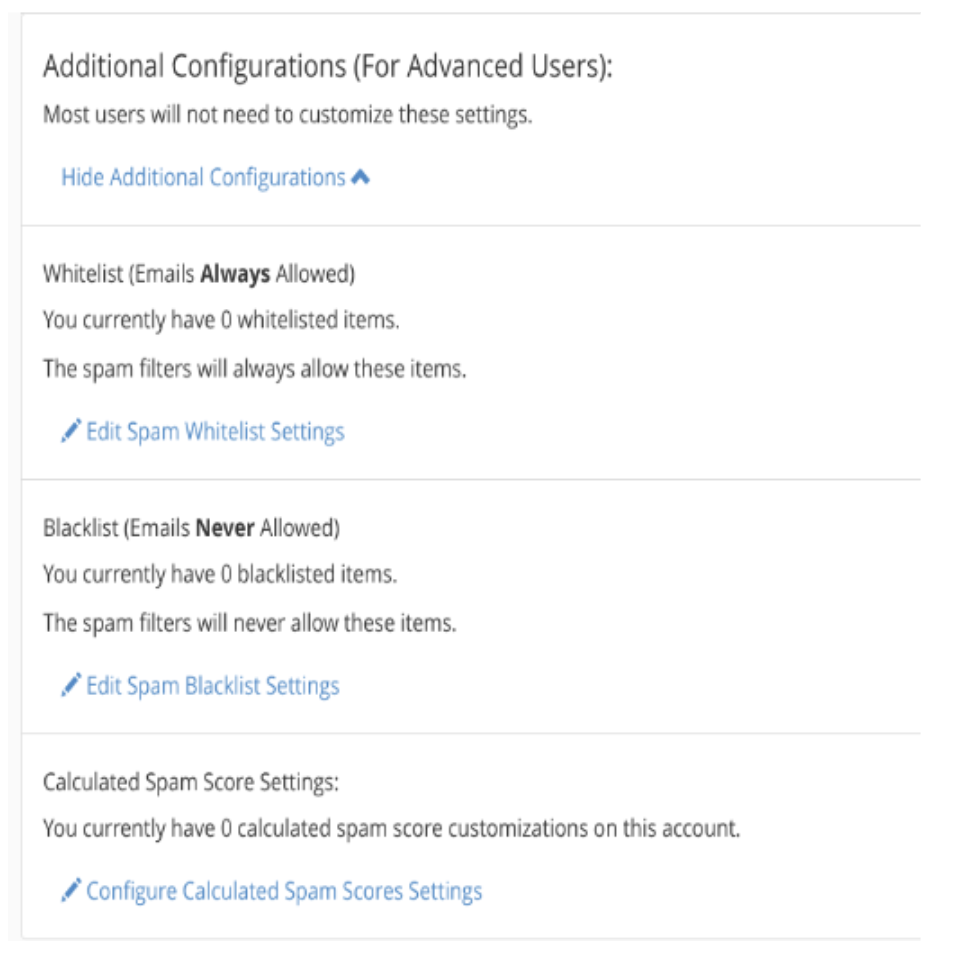
Más consejos
Desde este punto del proceso, puedes hacer lo siguiente:
- Poner en la lista negra los nombres de dominio o las direcciones de correo electrónico específicas en las secciones blacklist_from, lo que garantiza que todos los mensajes de los dominios o las direcciones de correo electrónico especificados sean marcados como spam. Ingresa un nombre de dominio o dirección de correo electrónico por línea.
- Poner en la lista negra un mensaje de una dirección de correo electrónico específica: Ingresa: person@domain.com.
- Lista negra de todos los correos electrónicos de un dominio específico: Ingresa *@dominio.com o *.dominio.com.
- Establecer una puntuación de spam obligatoria. Esta configuración es la misma que la establecida en la sección de Filtros de la página principal de Apache SpamAssassin. Este campo te permite ampliar la configuración de tu puntuación numérica; por ejemplo, podrías establecer la puntuación en 4.3. Te recomendamos experimentar para ver qué funciona mejor en tu situación. (Los elementos de puntuación restantes son para ajustes específicos relacionados con una configuración más detallada de Apache SpamAssassin. Nuestro equipo de HostPapa te recomienda dejarlos tal como están predeterminados a menos que se te indique lo contrario).
- Poner en la lista blanca nombres de dominio o direcciones de email específicas en las secciones whitelist_from, con lo cual te asegurarás de que estos mensajes jamás sean marcados como spam. Ingresa un nombre de dominio o una dirección de correo electrónico por línea.
- Poner en la lista blanca un mensaje de una dirección de correo electrónico concreta. Ingresa person@domain.com.
- Poner en la lista blanca todos los correos electrónicos de un dominio concreto: Introduzca *@dominio.com o *.dominio.com.
Tras completar la instalación, puedes iniciar la aplicación ejecutando el comando mail spamassassin start.
Si necesitas ayuda para configurar Apache SpamAssassin, por favor contacta con el Soporte de HostPapa para recibir asistencia personalizada.
Pruebas y solución de problemas
Para asegurarte de que SpamAssassin funciona correctamente y solucionar cualquier problema, sigue estos pasos:
- Envía un correo electrónico de prueba con una firma de spam conocida a tu cuenta de correo electrónico. Esta acción puede ayudarte a revisar si SpamAssassin identifica correctamente los mensajes de spam.
- Revisa las cabeceras de correo electrónico del mensaje recibido para obtener información sobre la comprobación de spam. Las cabeceras incluirán detalles sobre la puntuación de spam calculada y si el correo electrónico fue cuestionado como spam.
- Comprueba que el correo electrónico se marcó correctamente como spam o no spam. Si el correo electrónico no se marcó como se esperaba, es posible que tengas que ajustar la puntuación del umbral de spam u otros ajustes.
- Si encuentras algún problema, revisa los registros de SpamAssassin en busca de errores o advertencias. Estos registros pueden proporcionar información sobre lo que puede estar fallando.
- Con base en la información del registro, ajusta la configuración de SpamAssassin según sea necesario para resolver el problema. Este proceso puede implicar ajustar la puntuación del umbral de spam, actualizar las listas negras o blancas o modificar otros archivos de configuración.
Si pruebas y realizas los pasos de solución para problemas comunes de SpamAssassin con regularidad, te asegurarás de que el filtro de spam protege tu bandeja de entrada de mensajes no deseados.Si necesitas ayuda con tu cuenta de HostPapa, por favor abre un ticket de soporte desde tu escritorio.
